오늘은 펑펑 터지는 폭죽과 폭죽이 터지면서 보여지는 효과방법~
Add > Repeater 기능 사용

오각형 마크를 하나 만들어주세요.
그런다음 Points 3으로 입력하면 삼각형으로 변합니다.
Position 왼쪽은 0 / 오른쪽은 400 수치 입력
(키프레임 0에서는 0 / 0 > 20프레임 0 / 400)
Scale 50 / 50 주신다음 사슬모양을 해제
(키프레임 0에서 50 / 50 > 20프레임 0 / 100)
Transform > Scale 0 에서 100

Add 클릭 후 Repeater
Repeater1 생성 된걸 볼수있다.

Copies 12 입력
Position 0.0 , 0.0
Rotation +30도

이렇게 폭죽이 팡! 터지는 효과가!! 쫘란~

컨트롤 D 눌러서 복제해주세요.
그런다음 수정할건 사진에 보시면
Copies > 24
Rotation > 15도
수정해주시면 됩니다.

그리고 레이어3번 복제도 1번으로 해주시면 됩니다.
복제 후 Rotation (R 키 누르면됨)
2번 레이어 > 7.5도
3번 레이어 > 15도

이번에는 선 하나를 만들어줍시다.
펜툴로 그냥 두번 찍어주면 되는데
순서는 밖에서 찍어서 안쪽으로 찍어주시면 됩니다.
그리고 아까 만든 폭죽 키프레임을 뒤쪽으로 계단식으로 밀어줍니다.

4번 레이어은 맨 아래로 해주시고 Add > Trim Paths 클릭

Start / End 키를 켜줍니다.
End 의 0프레임 0% > 20프레임 100% 설정
Start 의 10프레임 0% > 25프레임 100% 설정
이렇게하면 폭죽이 옆에서 출발해서 터지는 것처럼 보여집니다.

그리고 밋밋하다면 Rotation 회전수에 키프레임을 넣어주셔도 됩니다.
입맛에 맞게 넣어보세요.


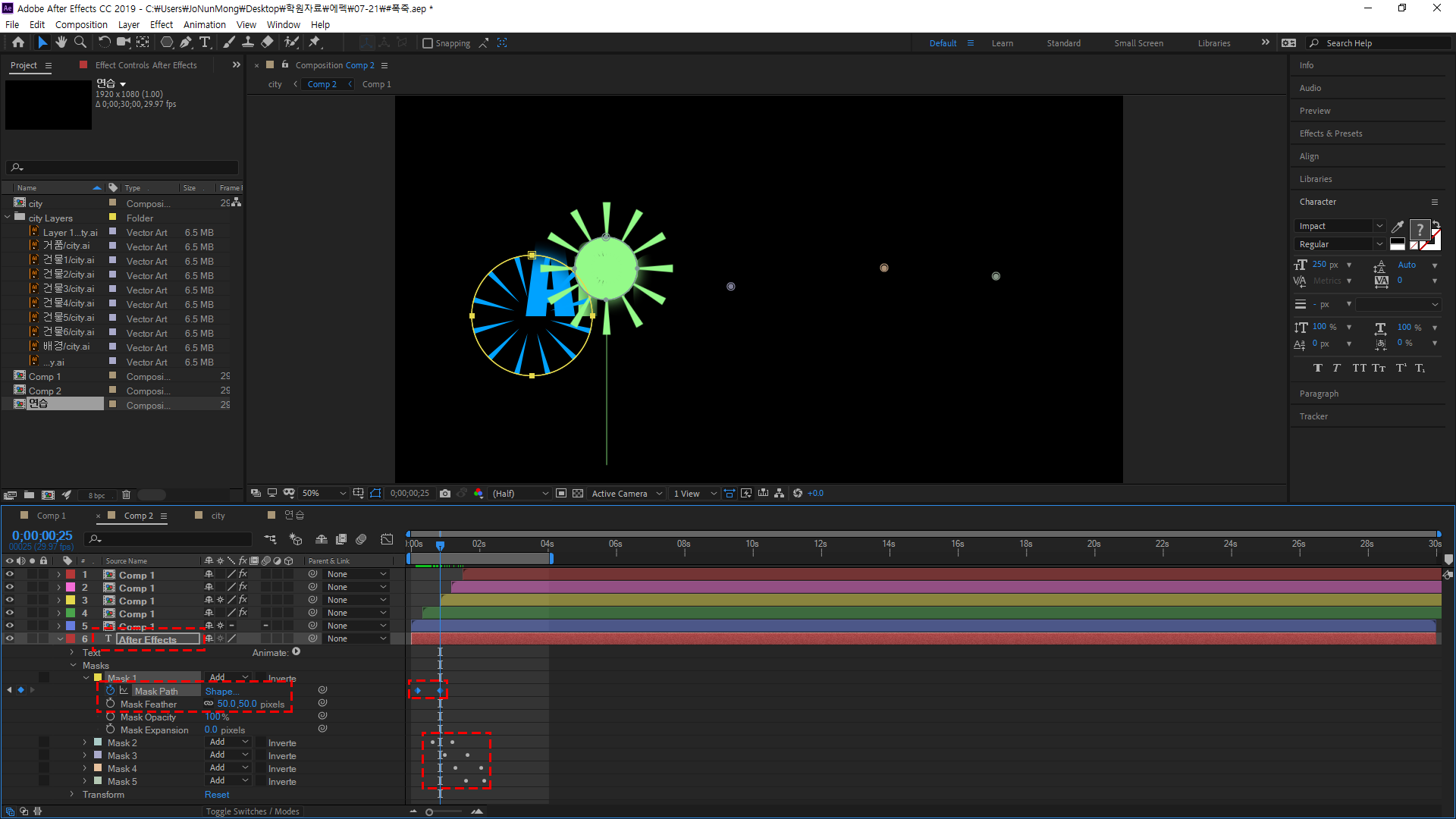
이 작업은 폭죽이 쏘아지면서 텍스트가 보이는 방법인데
아주 쉽습니다. 글자만큼 노가다성이 좀 있을뿐...!!
Mask는 무조건 텍스트가 있는곳에 생성 해주시면 됩니다.
사진을 보시면 1부터 5까지 있죠?
그럼 폭죽도 5번이 터지는 겁니다.
Mask Path로 사이즈를 완전 조금하게 해두시고 (폭죽이 터질려고 하는곳에서)
그런다음 크게 늘려주세요. (폭죽이 최대한 크게 터지는 곳에서)
Mask Feather는 50정도 주시면 적당합니다.
나머지도 사진 보시면 어떻게 한지 감이 오시져?


오프닝에 사용해도 좋아보입니다. ~_~
'학원 memory > 에프터이펙트' 카테고리의 다른 글
| [2020-07-23] 에프터이펙트 #24 (0) | 2020.07.23 |
|---|---|
| [2020-07-22] 에프터이펙트 #23 (0) | 2020.07.22 |
| [2020-07-20] 에프터이펙트 #21 (0) | 2020.07.20 |
| [2020-07-16] 에프터이펙트 #20 (0) | 2020.07.16 |
| [2020-07-15] 에프터이펙트 #19 (0) | 2020.07.15 |



